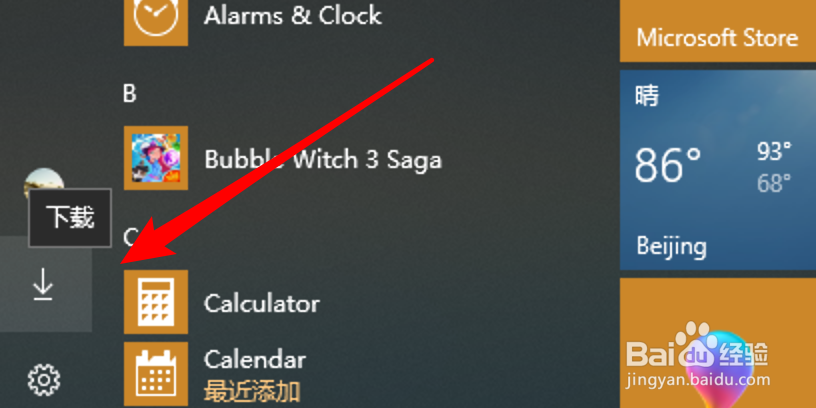1、点击开始菜单,点击里面的设置图标。
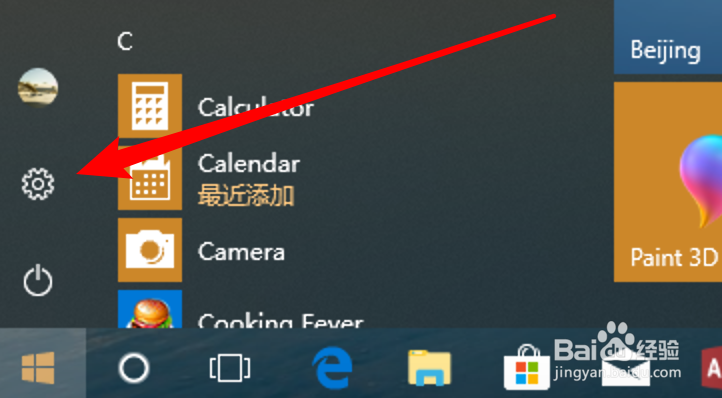
2、打开了设置窗口,点击里面的「个性化」。
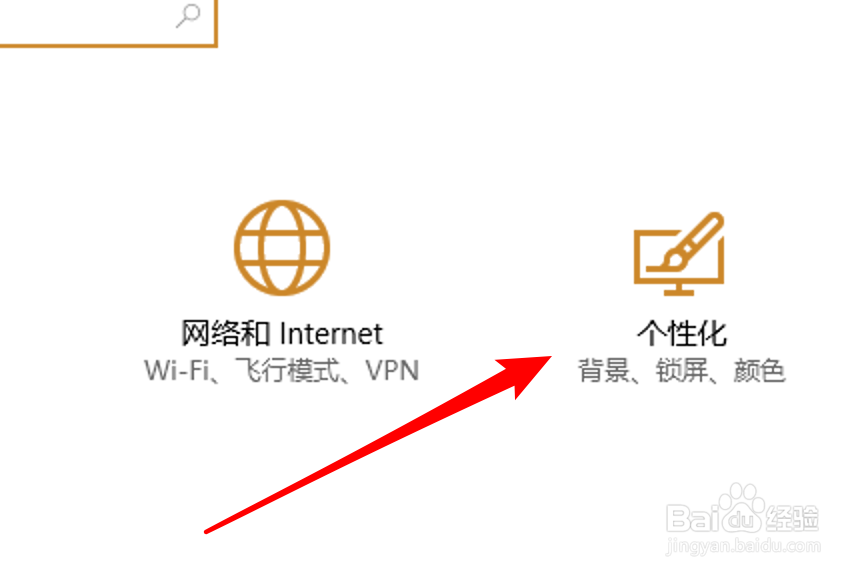
3、在个性化设置里,点击左边的「开始」。
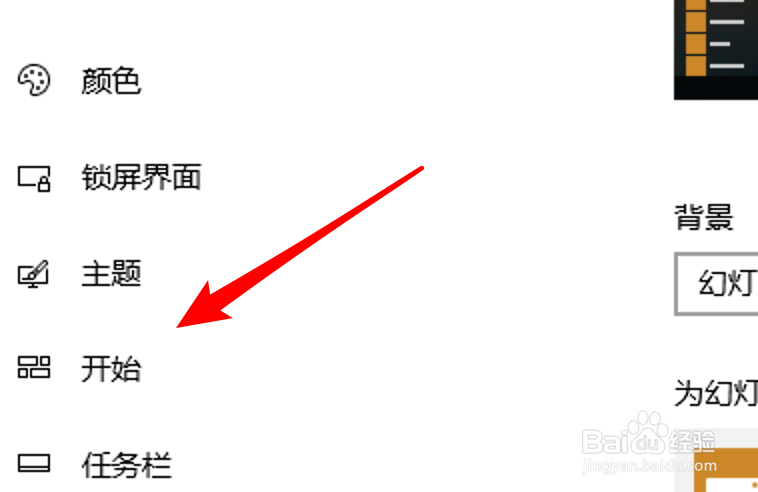
4、在右边可以看到一个「选择哪些文件夹显示在开始菜单上」的选项的,点击它。

5、在这里找到「下载」这个目录。
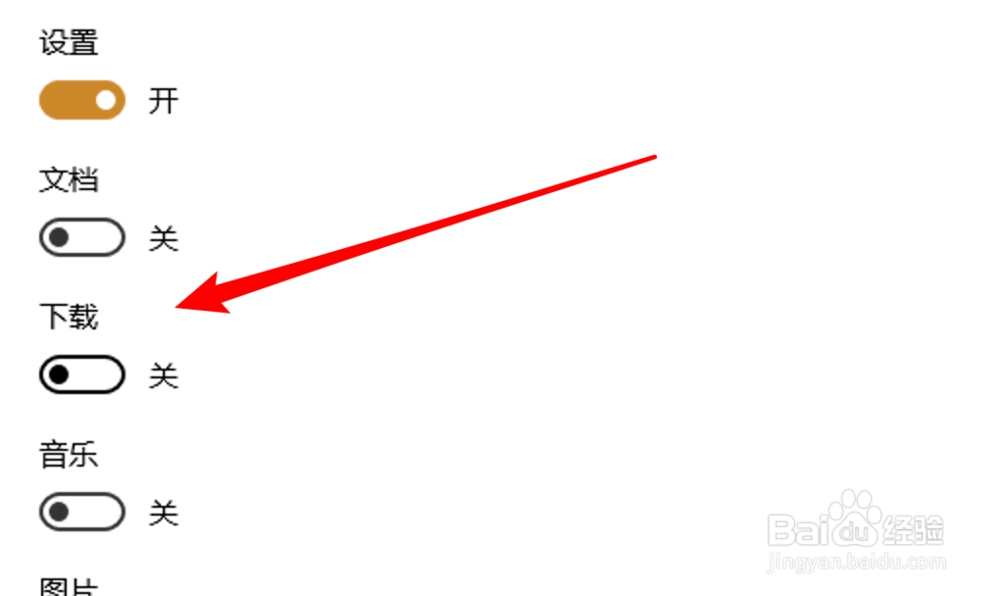
6、点击打开这里的开关就行了。

7、再看一下开始菜单里,已经有显示下载目录了。
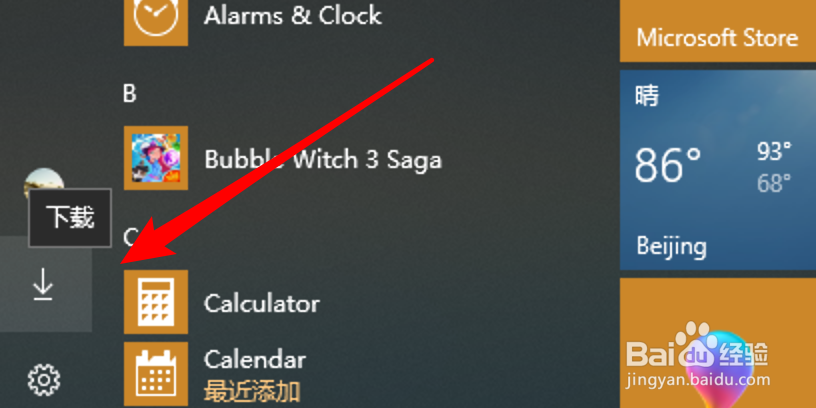
时间:2024-10-12 16:06:32
1、点击开始菜单,点击里面的设置图标。
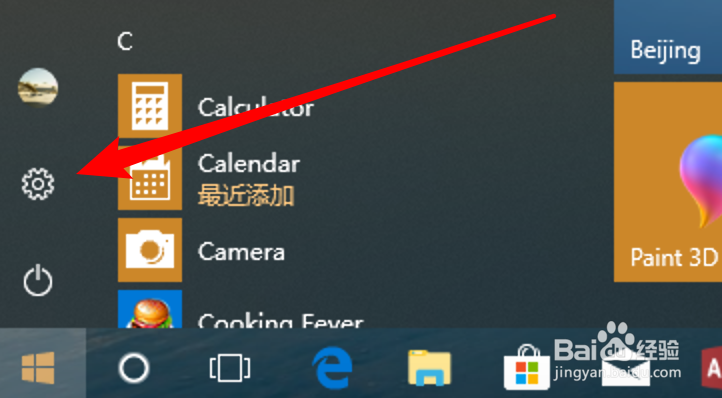
2、打开了设置窗口,点击里面的「个性化」。
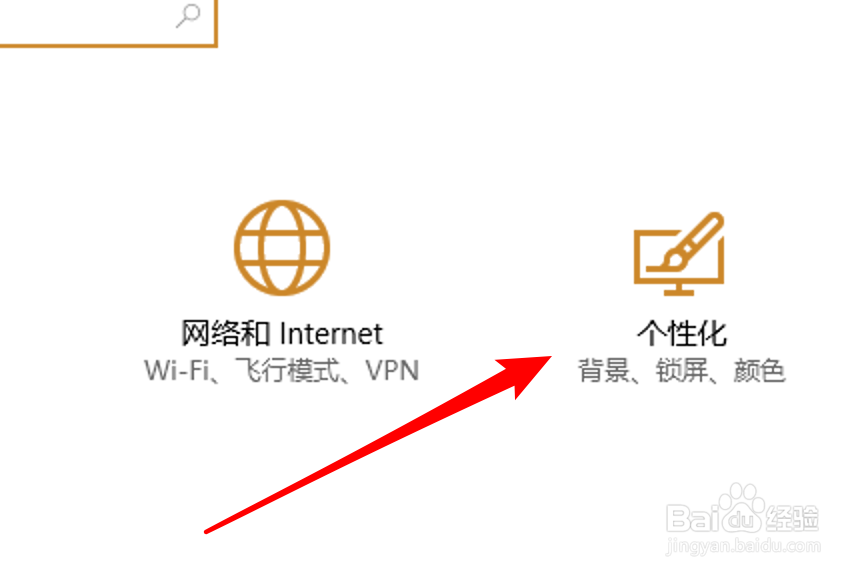
3、在个性化设置里,点击左边的「开始」。
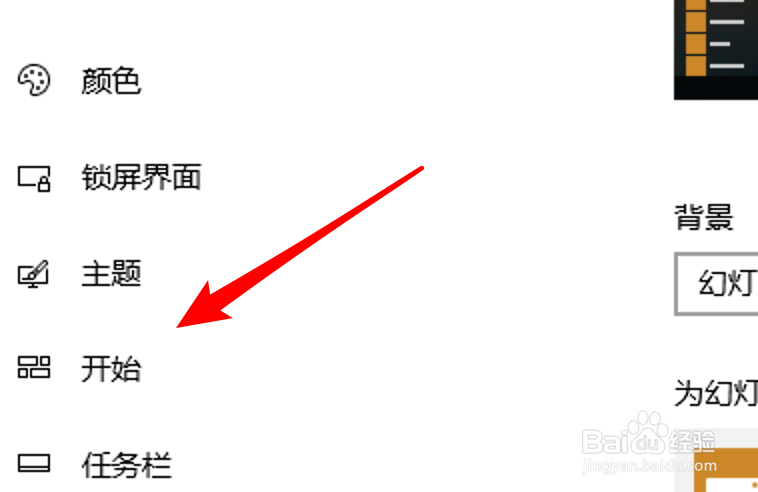
4、在右边可以看到一个「选择哪些文件夹显示在开始菜单上」的选项的,点击它。

5、在这里找到「下载」这个目录。
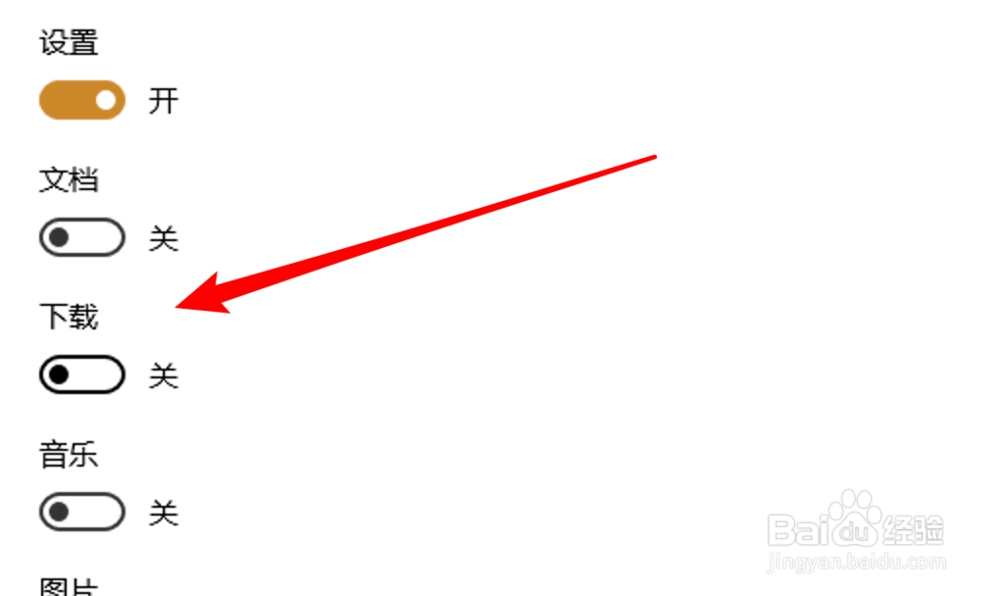
6、点击打开这里的开关就行了。

7、再看一下开始菜单里,已经有显示下载目录了。